Como criar janelas de chat em sites WordPress
LiveChat e outras ferramentas podem melhorar seu atendimento ao cliente e aumentar o engajamento dos visitantes.
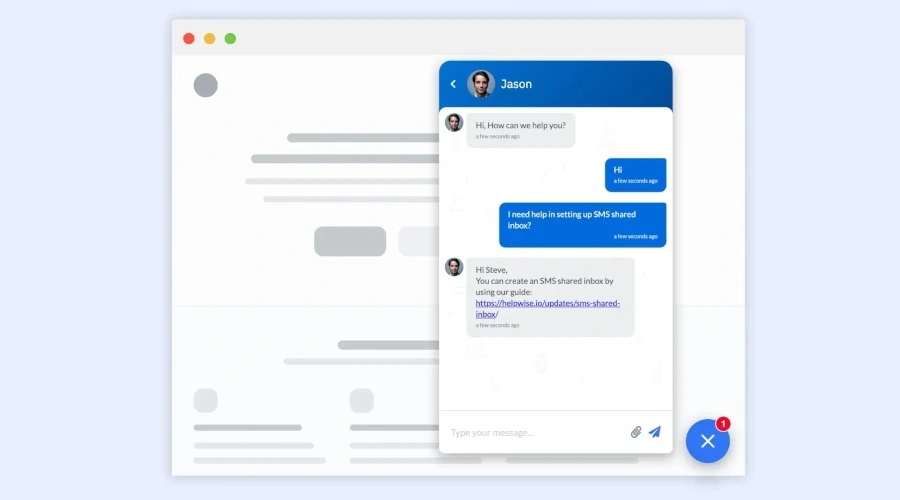
Atualizado em
Se você está procurando uma maneira de se comunicar com seus visitantes em tempo real e aumentar o engajamento do seu site, chat ao vivo pode ser a solução perfeita. Felizmente, criar uma janela de chat no WordPress é mais fácil do que você imagina, especialmente se você usar o plugin LiveChat.
Neste artigo, vou mostrar como instalar e configurar o LiveChat em seu site WordPress. Também apresentarei outras opções de plugins e ferramentas de chat para você escolher.
Por que usar uma janela de chat no seu site WordPress?
Antes de entrarmos em detalhes sobre como criar uma janela de chat, é importante entender por que isso pode ser uma ótima adição ao seu site. Aqui estão alguns dos principais benefícios:
- Atendimento ao cliente em tempo real: o chat ao vivo permite que você responda rapidamente às dúvidas e preocupações dos visitantes, o que pode levar a uma experiência mais satisfatória para o usuário e aumentar as chances de conversão.
- Interatividade: os chats podem aumentar a interação e o engajamento dos visitantes com o seu site. Isso pode ser especialmente importante se você está procurando construir uma comunidade online em torno do seu negócio.
- Personalização: com um chat, você pode fornecer um atendimento mais personalizado e humano, o que melhora a percepção da sua marca.
Como instalar o LiveChat
O LiveChat é uma opção popular para quem deseja criar uma janela de chat no WordPress. Ele é fácil de usar e oferece muitos recursos úteis. Para começar, siga estas etapas:
Passo 1: Faça o download do plugin LiveChat no repositório do WordPress ou faça o upload do arquivo .zip do plugin no seu site.
Passo 2: Ative o plugin e acesse o menu “LiveChat” na barra lateral do painel de administração do WordPress.
Passo 3: Clique em “Settings” para configurar suas opções de chat. Aqui, você pode personalizar a aparência da sua janela de chat, adicionar mensagens automáticas, definir horários de funcionamento e muito mais.
Passo 4: Clique em “Appearance” para personalizar a aparência da sua janela de chat. Aqui, você pode alterar o texto, as cores e a posição da janela de chat.
Passo 5: Clique em “Shortcode” para gerar o shortcode que você precisará adicionar à página ou postagem onde deseja que a janela de chat apareça.
Passo 6: Adicione o shortcode gerado à página ou postagem desejada.
Pronto! Agora você tem uma janela de chat funcionando em seu site WordPress.
Outras opções de plugins e ferramentas de chat
O LiveChat é apenas uma das muitas opções disponíveis para criar janelas de chat no WordPress. Aqui estão algumas outras opções que podem ser úteis:
- Tawk.to: um serviço de chat gratuito que oferece integração com o WordPress. O Tawk.to também tem uma variedade de recursos úteis, incluindo tradução automática e análise de visitantes.
- Zendesk: um serviço de chat ao vivo que oferece muitos recursos, incluindo integração com o WordPress. O Zendesk também permite que você personalize a aparência do chat e fornece análises detalhadas sobre a atividade do chat.
- Olark: um serviço de chat ao vivo que oferece integração com o WordPress e muitos recursos úteis, incluindo análises de visitantes e a capacidade de enviar mensagens personalizadas.
Independentemente de qual opção você escolher, é importante garantir que sua janela de chat seja fácil de usar e atraente para os visitantes do seu site.
Oferecer um chat ao vivo em seu site WordPress pode ser uma ótima maneira de aumentar a interação dos visitantes e melhorar o atendimento ao cliente. O LiveChat é uma opção popular e fácil de usar para criar janelas de chat em seu site. No entanto, existem muitas outras opções disponíveis, então não tenha medo de experimentar e encontrar a melhor para o seu site.